01
引言
随着电子产品的更新换代,我们有很多的电子产品已经满足不了现在的工作需求和日常娱乐了,比如:用了很久厚重笔记本电脑放在现在办公也是有点吃力了,我们现在换新了旧的还不想放在那里吃灰,怎么办呢?我们可以把它改装一台NAS设备,可以用来存储数据、还可以搭建docker项目,这些对电脑的要求配置很低。
今天我们就来聊聊去年热度很火的国产飞牛OS.
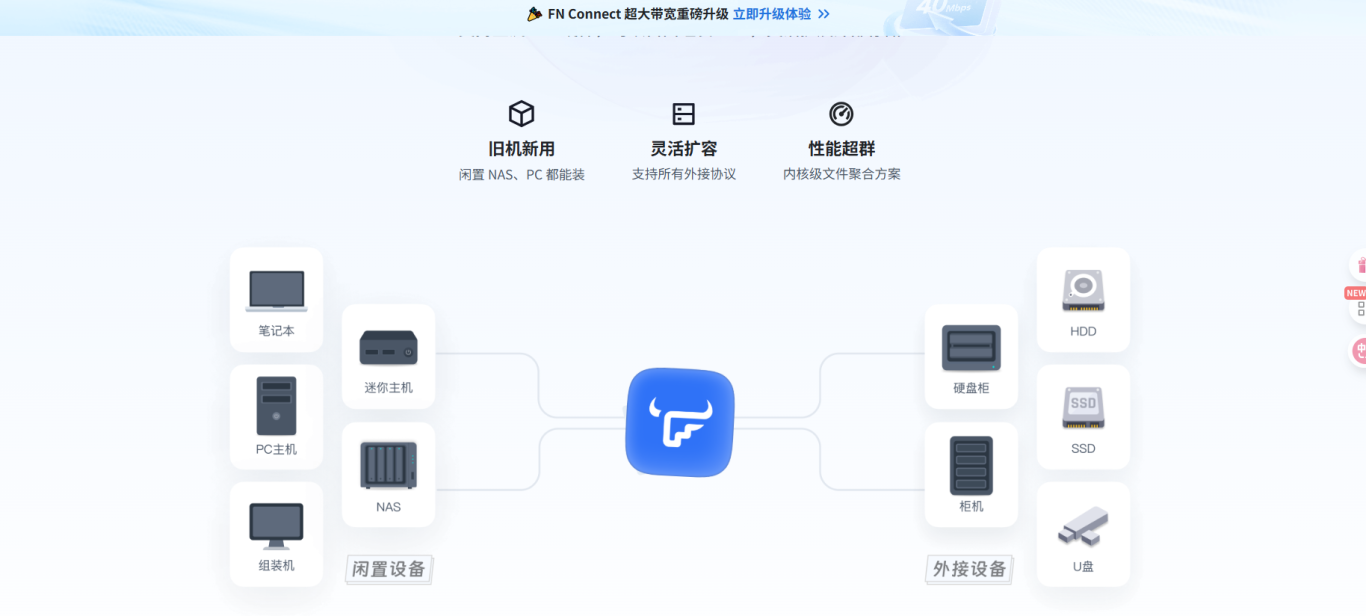
“飞牛 OS”(又称 飞牛私有云 fnOS)是一款由中国团队开发、基于 Debian Linux 内核深度定制的 免费 NAS 操作系统,主要面向家庭用户和小型办公室,通过兼容 x86 架构设备(包括老旧 PC 或闲置硬件)构建私有云存储系统 。
02
如何给旧设备安装飞牛OS
一、准备工作
1、旧的X86架构笔记本或者主机。
2、一个16GB的U盘
3、一根网线
4、提前下载好写盘工具Rufus.(不要问为什么下载这个因为好用)
二、安装教程
1、打开浏览器直接搜索飞牛,打开飞牛官网。
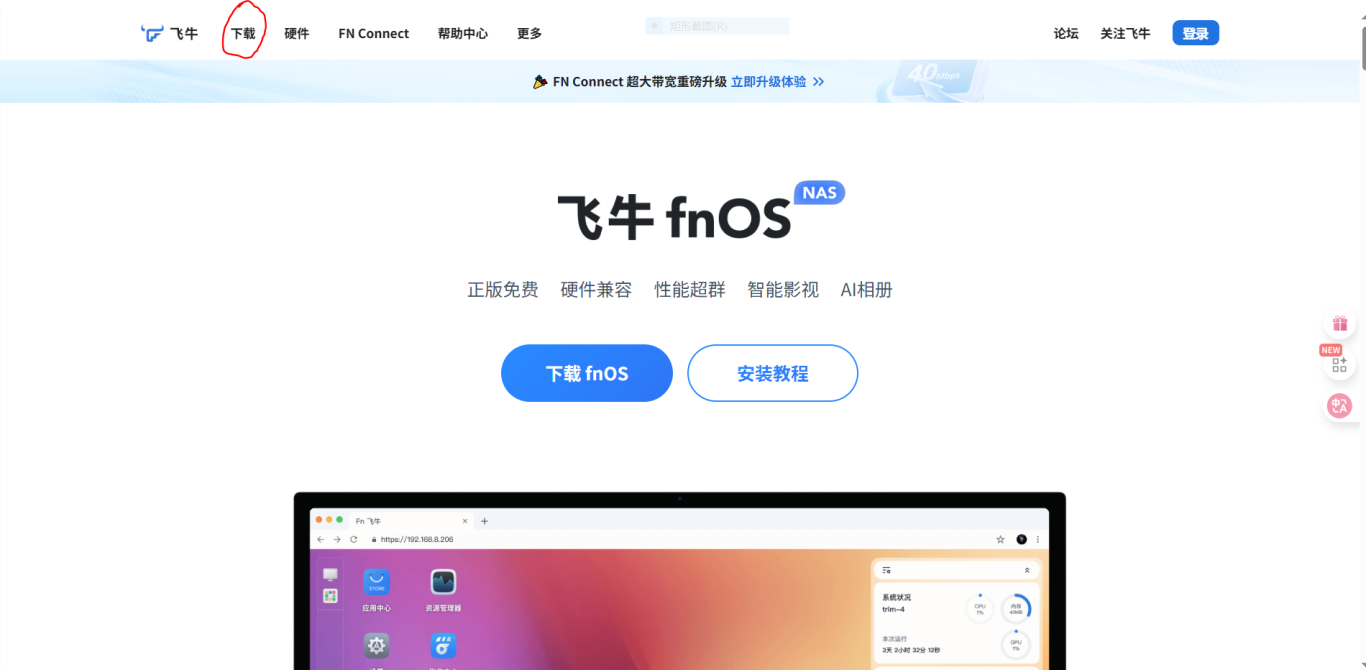
点击左上角的下载点击下载飞牛OS公测版本。
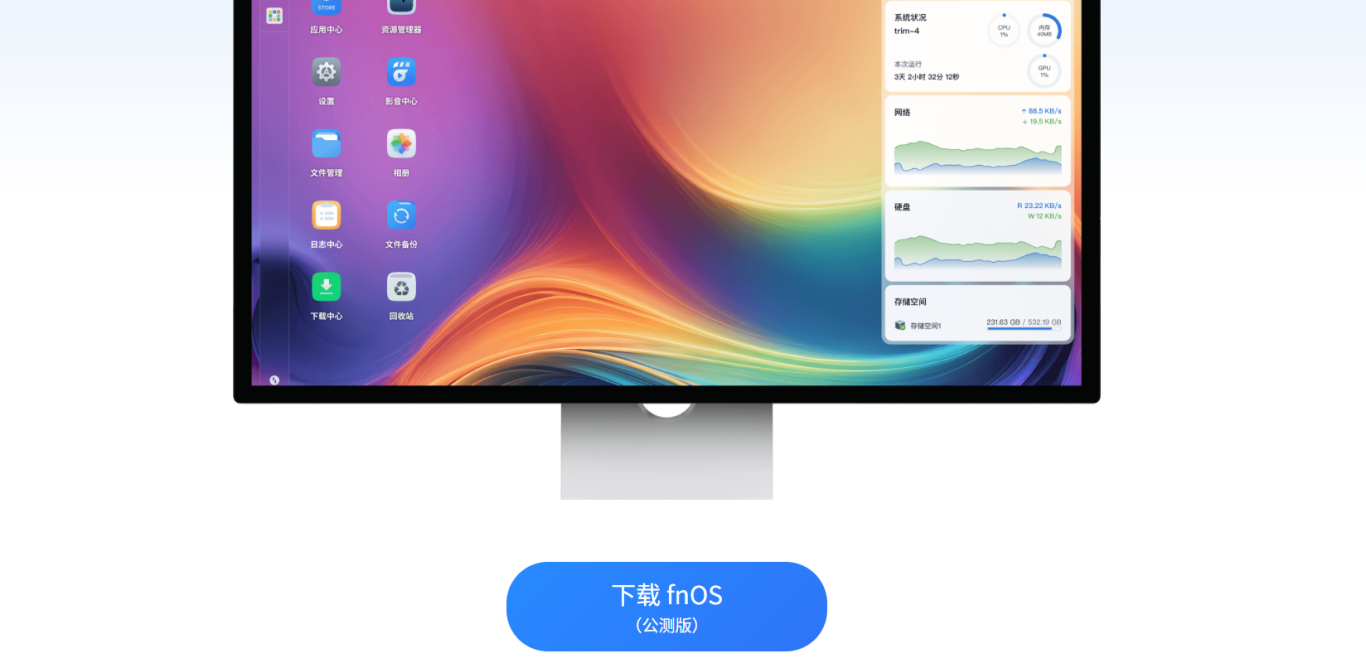
2、制作系统引导盘
打开提前下载好的Rufus,把我们提前准备好的U盘插在现在下载飞牛OS的这台电脑上。
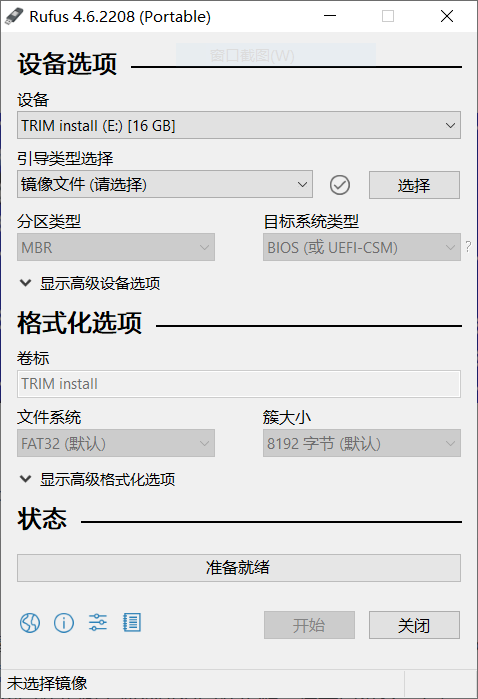
3、在Rufus那里选择刚才下载好的镜像文件,选择好以后直接点击开始,因为我的已经写入过了就不再写入了,写入完成后拔出我们的U盘。
提示:写入过程会格式现在的U盘里面的文件请提前做好备份。
三、开始安装
1、把刚才写入好的U盘插入旧的笔记本,此时笔记本要通电要插上网线。我的旧笔记本用的是戴尔的。
2、旧笔记本开机状态下安装U盘快捷启动键进入U盘启动模式,戴尔的U盘启动快捷键是F12.
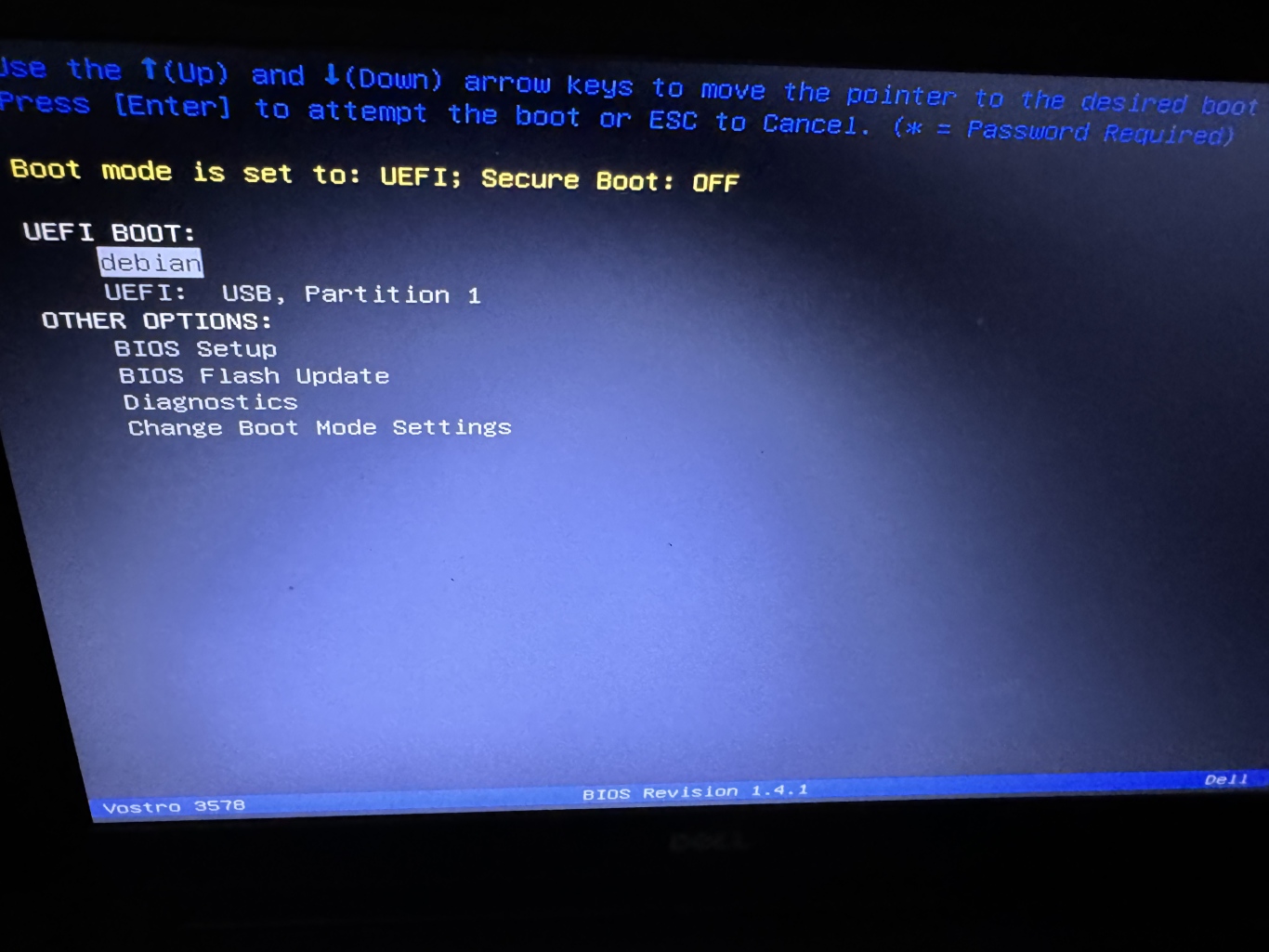
此时我们选择USB选项回车键进入。
2、此时出现以下界面,我们直接选择第一行再按回车键。
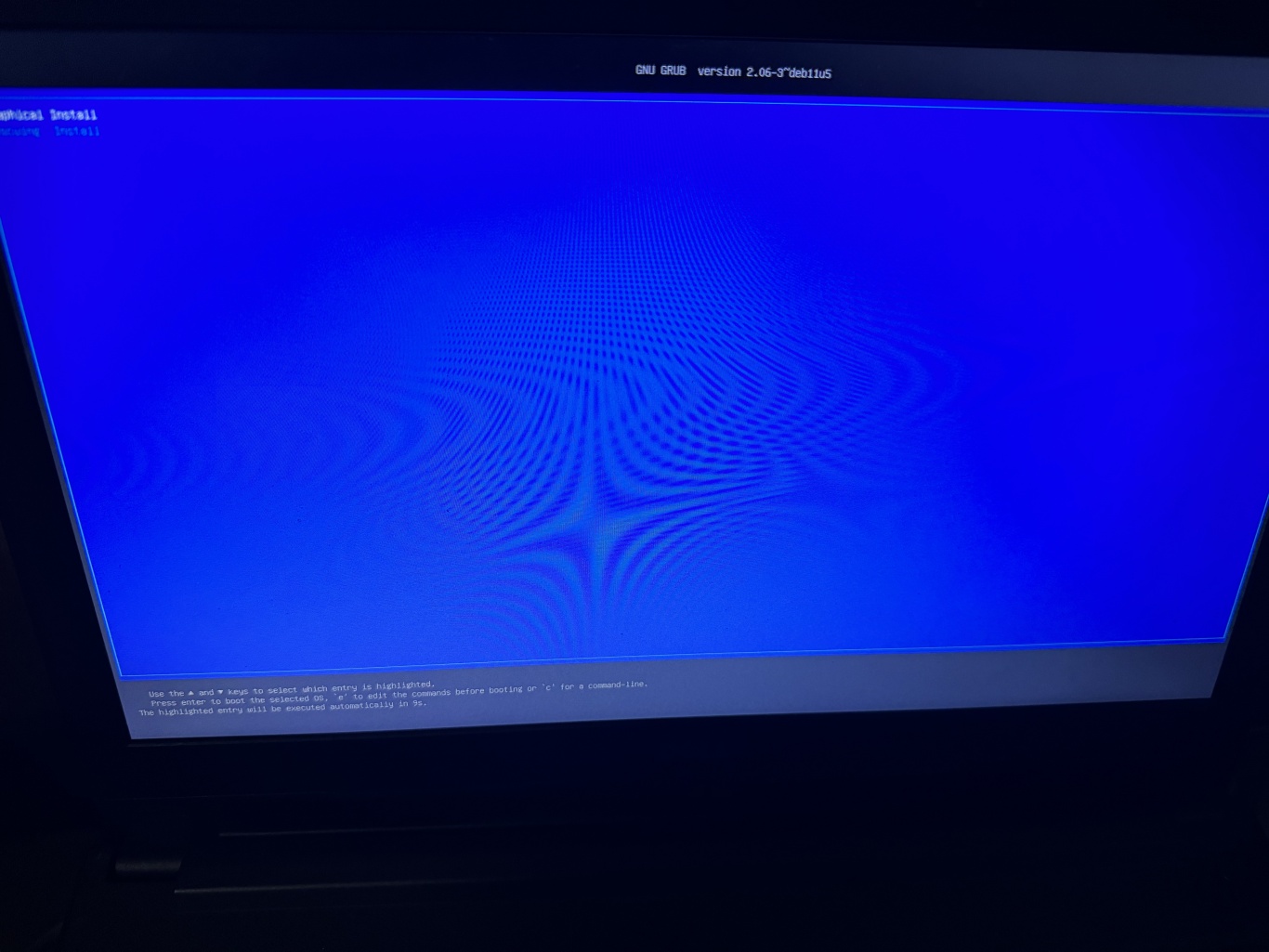
3、稍等几秒此时已经进入安飞牛OS引导界面了,因为我的旧笔记本电脑因为都是机械硬盘的所以只显示一个盘符,如果你的安装了固态硬盘会显示两个盘符安装系统的时候要安装在固态硬盘,这样运行起速度更快。
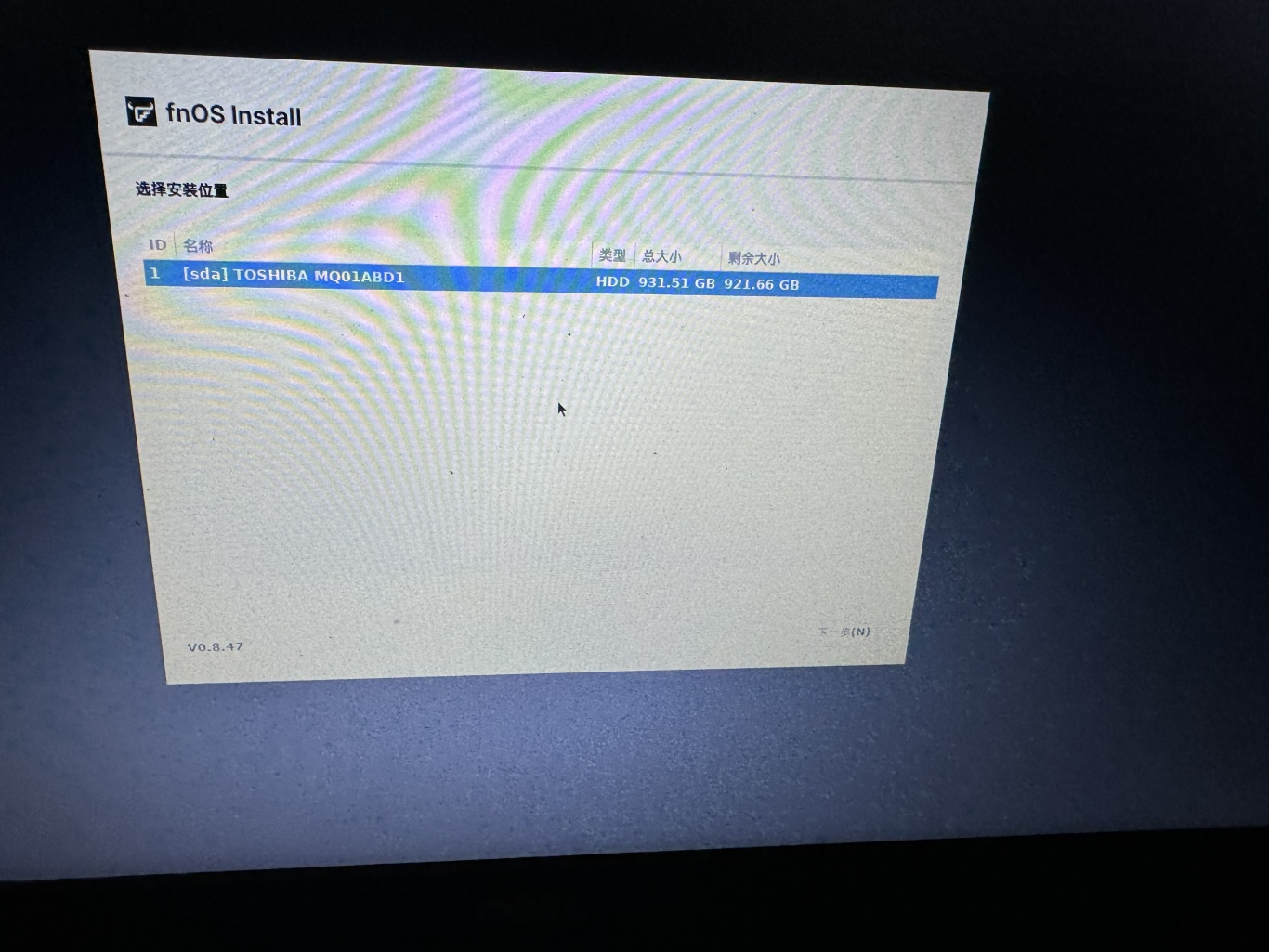
4、选择好硬盘开始安装,我的之前安装过所以会出现让格式化,自定义设置可以不用修改,接着往下操作
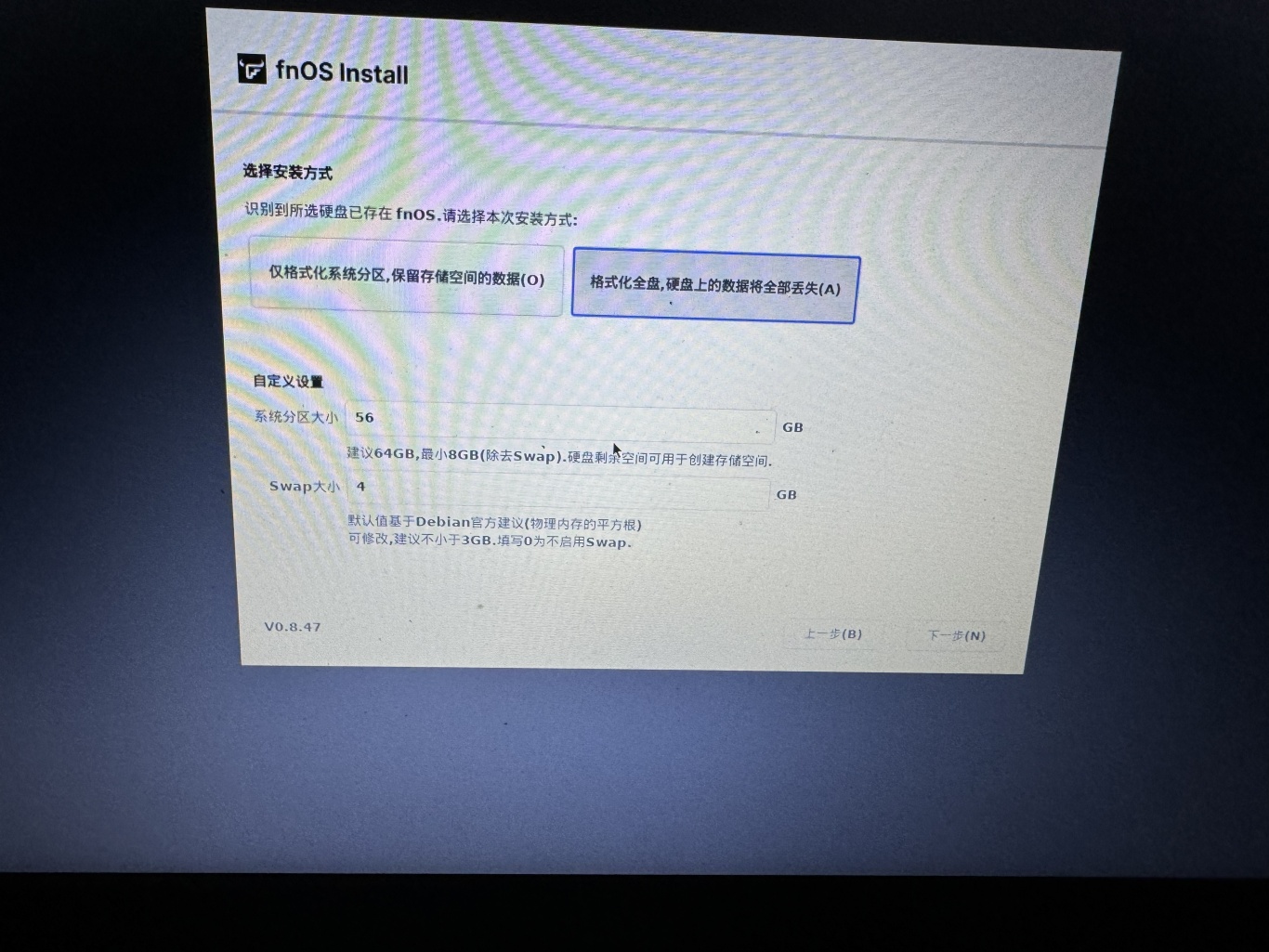
5、此时已经开始安装了,我们等到进度条走完。
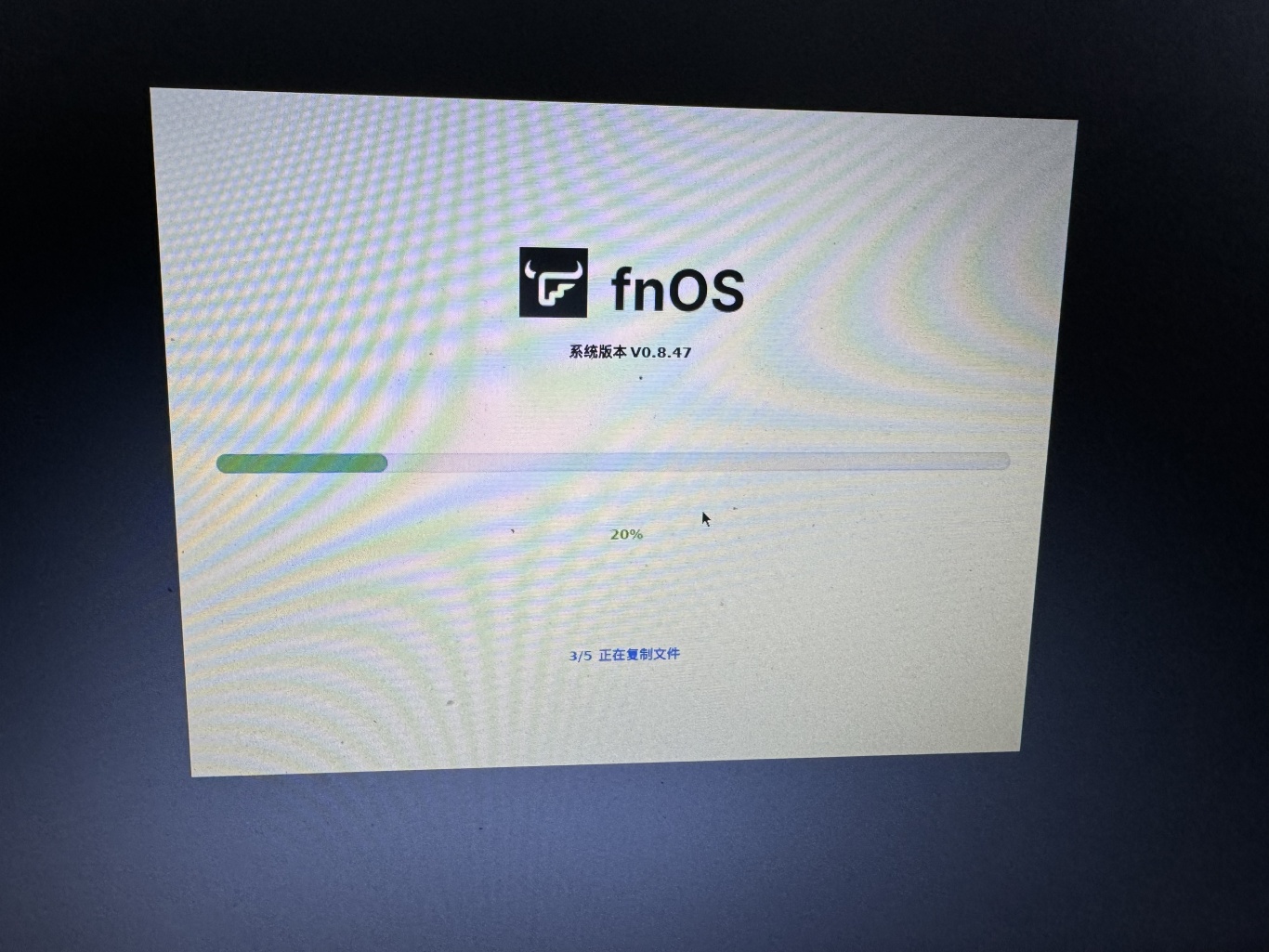
6、进度条走完来到了网卡设置,此时我们不需要操作直接保存,因为我们之前安装系统前就插的网线。
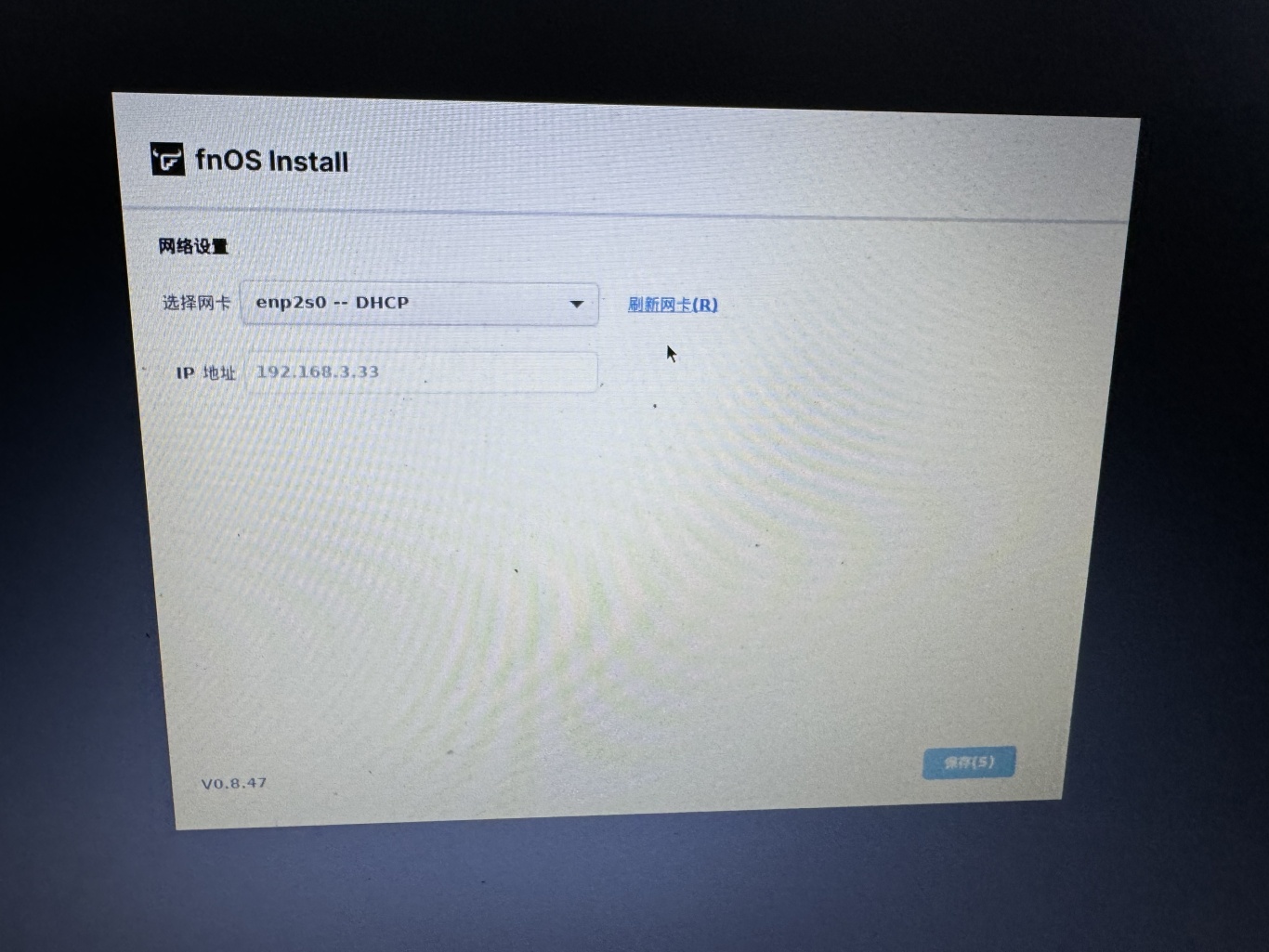
7、保存以后静静的等待此时我们的旧笔记本电脑会黑屏重启加载数据我们不要动直接出现以下画面就是安装成功了。此时我们要记好系统给出的IP地址,这个不要泄露哦。
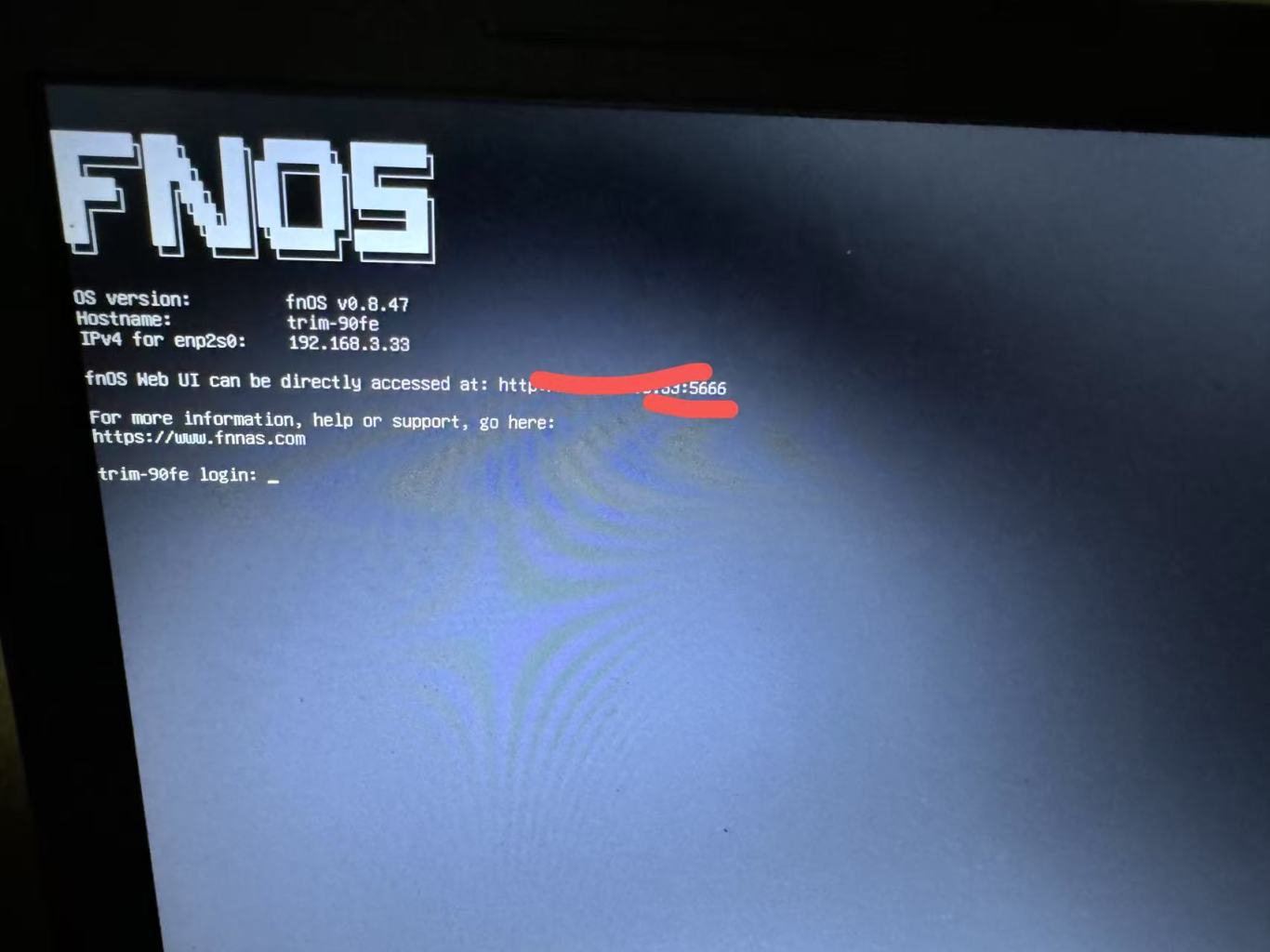
四、浏览器访问NAS设置
1、打开浏览器在地址栏输入刚才的IP地址我们点击“开启飞牛NAS之旅。
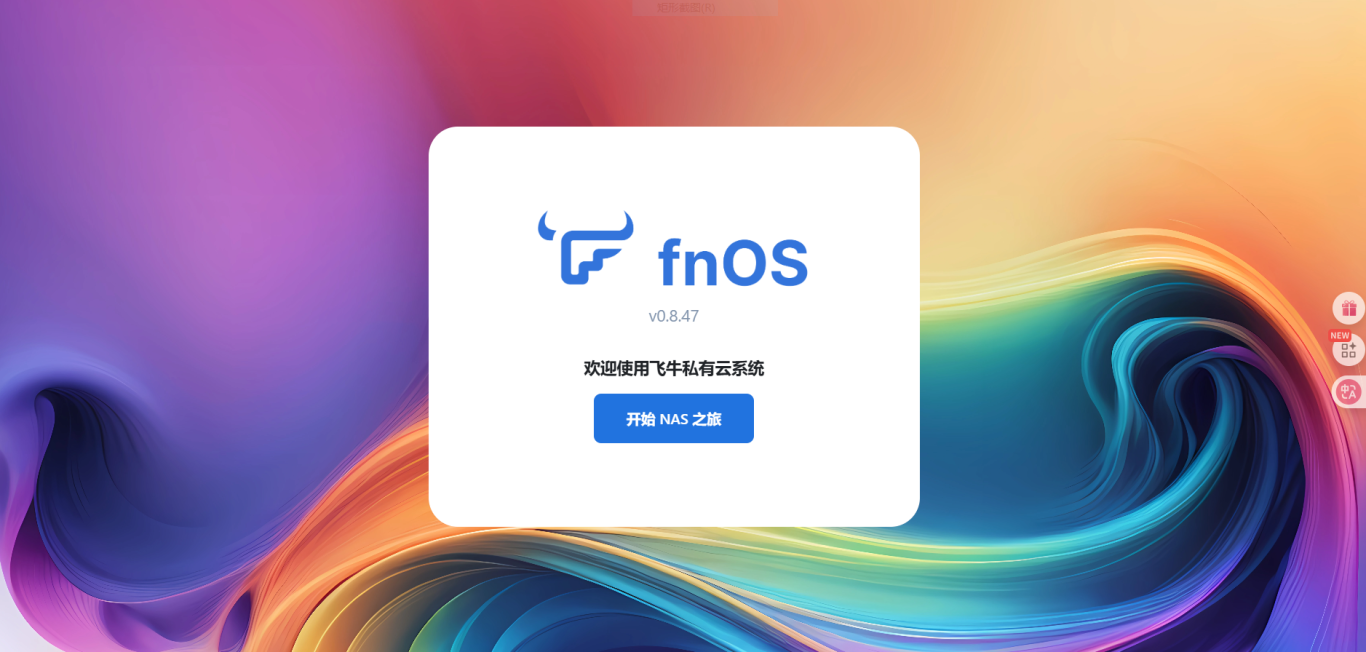
2、进入填写信息,管理员那里写自己的手机号就可以。
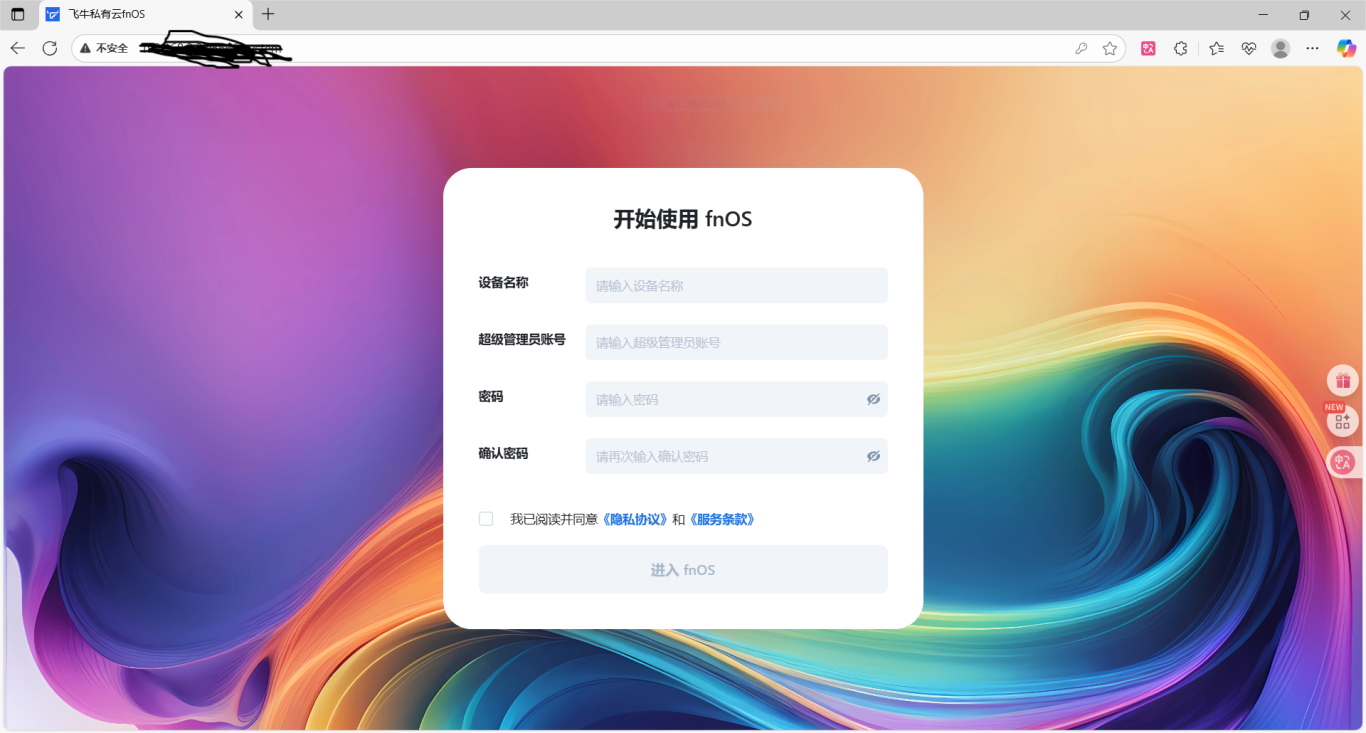
3、接下来进入创建存储空间设置,根据提示操作来就可以。
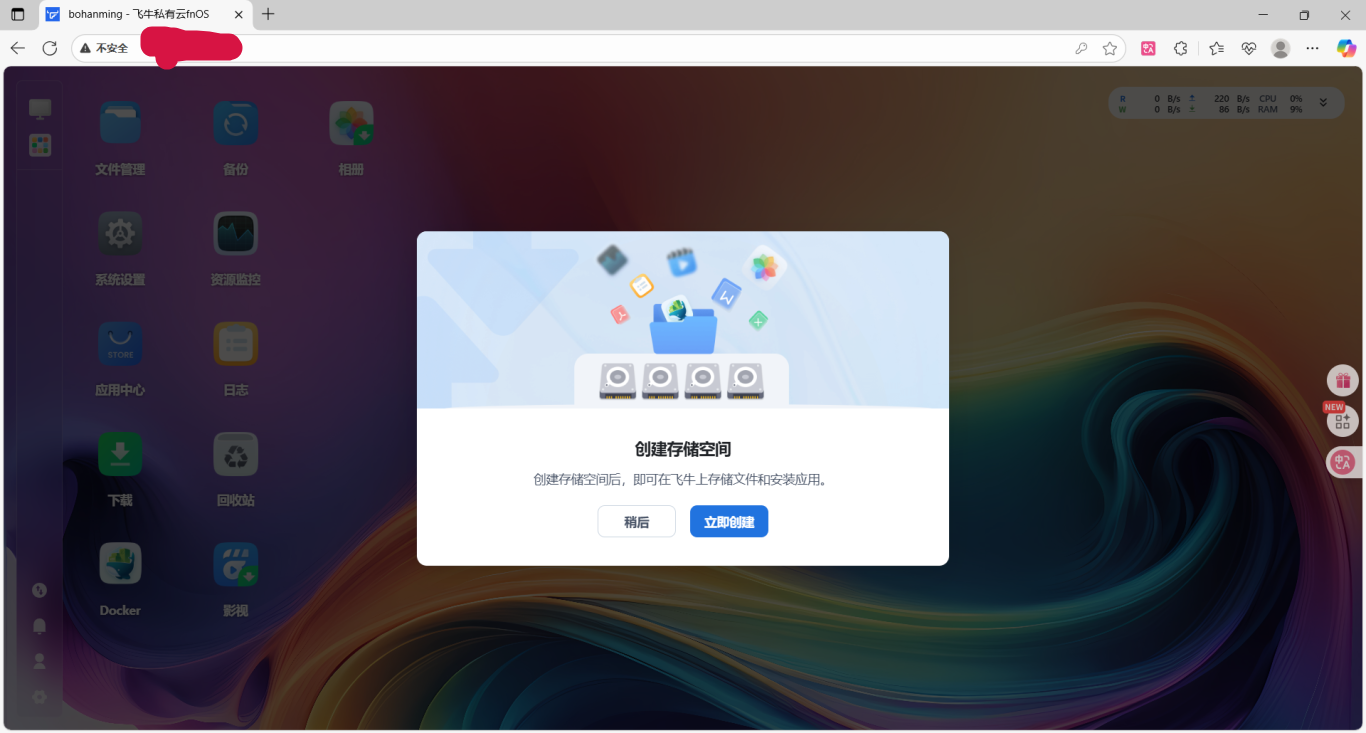
4、创建完成后我们这个安装和初步设置已经完成了。
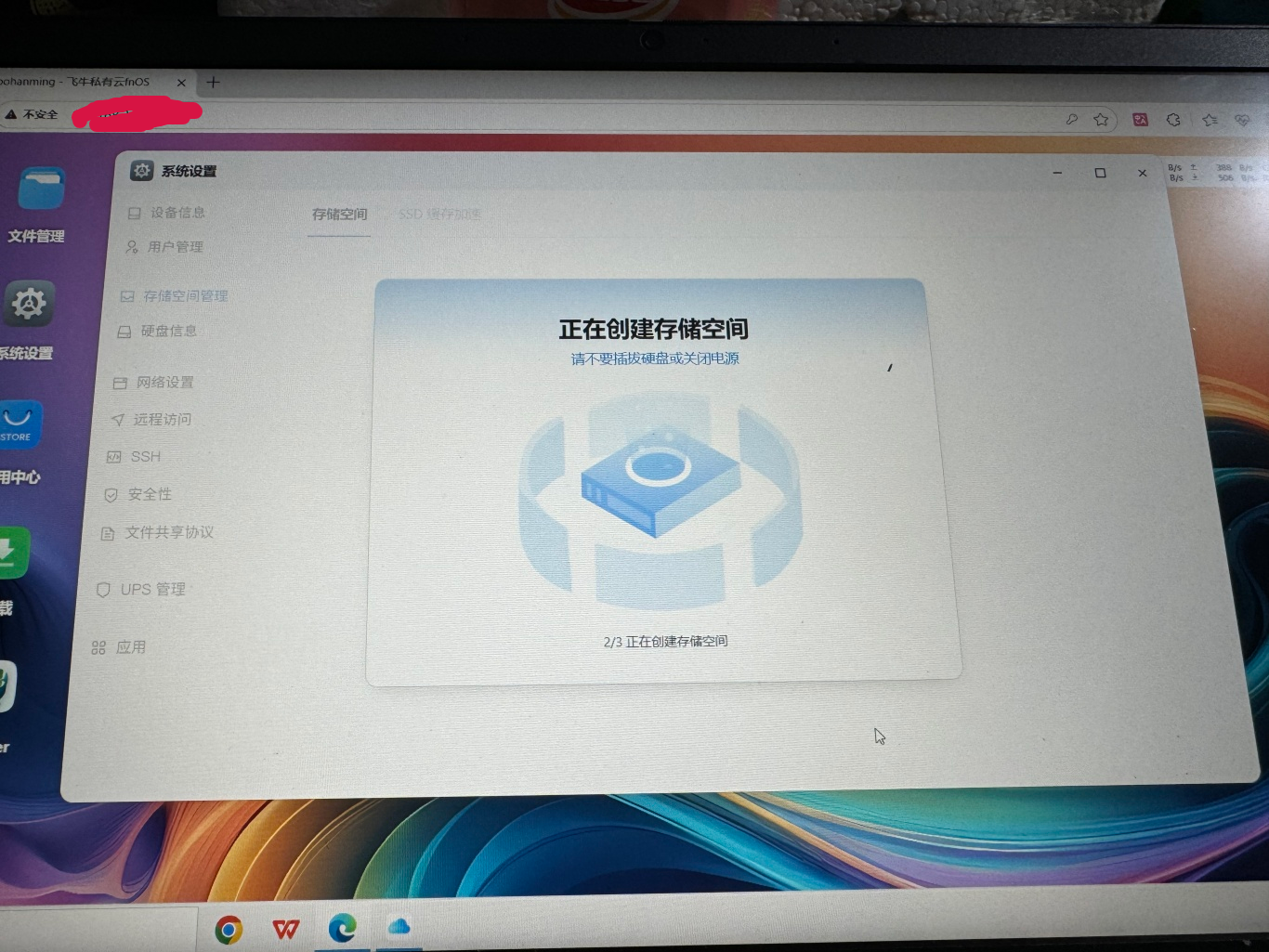
03
结束语
✅ 总结
定位:适合家庭或小型办公室使用的个人私有云系统。
优点:永久免费、兼容性好、功能丰富、安装简单、持续更新。
适用场景:个人文件存储与备份、家庭媒体中心、老旧设备再利用、Docker 开发测试环境等。
如果你有闲置旧机器、想搭建自己的私有云存储或家庭影音中心,飞牛 OS 会是一个非常值得尝试的选择。

)
)
双向链表)



等级考试试卷(一级))



)







